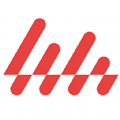如何设置小米手机安卓双系统
小米手机的安卓双系统功能为用户提供了更多的便利和隐私保护。下面就为大家详细介绍一下如何设置。
一、准备工作
确保你的小米手机系统版本支持安卓双系统功能。一般较新的机型才具备此特性。
二、开启双系统
1. 打开手机“设置”。
2. 在设置中找到“特色功能”选项。
3. 进入“特色功能”后,点击“手机分身”。
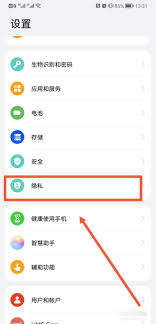
4. 点击“开启手机分身”,按照提示设置分身密码等信息。设置完成后,手机会重启进入双系统模式。

三、切换系统
1. 当手机重启完成后,你会看到锁屏界面有两个选项。一个是主系统,一个是分身系统。通过输入对应的密码,就可以快速切换到不同的系统。
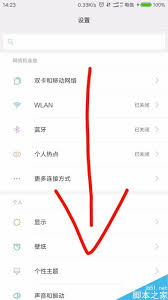
2. 也可以在系统运行时进行切换。打开手机“设置”,在“特色功能”中点击“手机分身”,然后选择“切换系统”,输入密码即可切换。
四、双系统数据管理
1. 应用管理:在主系统和分身系统中,可以分别安装不同的应用。两个系统的数据相互独立,互不干扰。例如,你可以在主系统中安装工作相关的应用,在分身系统中安装生活娱乐类应用。
2. 文件管理:每个系统都有自己独立的存储空间。你可以在各自的系统中自由管理文件,不用担心数据混淆。比如,主系统中的照片、视频等文件,在分身系统中是看不到的。
五、隐私保护
安卓双系统为用户提供了很好的隐私保护。一些敏感信息,如聊天记录、支付信息等,可以存储在分身系统中。当你需要在公共场合使用手机时,切换到分身系统,就能有效保护主系统中的隐私数据。
六、注意事项
1. 双系统占用的存储空间较大,设置前请确保手机有足够的空间。
2. 切换系统时可能会出现短暂的卡顿现象,这是正常的。
3. 对某些应用来说,可能无法在双系统中同时正常使用,需要根据实际情况进行选择。
通过以上设置步骤,你就能轻松体验小米手机安卓双系统带来的便捷与隐私保护啦。让你的手机使用更加个性化、安全化。